Selama aplikasi yang Anda hapus dari iPhone Anda masih tersedia di App Store, Anda dapat menginstalnya kembali di perangkat Anda. Daftar aplikasi yang Anda hapus dapat diakses melalui App Store di iPhone Anda yang menjalankan iOS 8.3 atau versi 12 dari program iTunes di komputer Anda. Setiap aplikasi yang dihapus dalam daftar memiliki opsi unduhan yang memfasilitasi proses penginstalan ulang.
Peringatan
Untuk melihat daftar aplikasi yang dihapus, Anda harus masuk ke akun Apple Anda di iTunes atau App Store dengan yang sama ID Apple Anda digunakan untuk men-download aplikasi.

Anda tidak perlu membeli kembali aplikasi berbayar.
Kredit Gambar: Gambar milik Apple
Gunakan iPhone Anda
Langkah 1
Pilih Toko aplikasiikon di layar Utama iPhone Anda untuk meluncurkan App Store.
Video Hari Ini

Apple iOS 8.3
Kredit Gambar: Gambar milik Apple
Langkah 2
Ketuk Ikon pembaruan di bilah menu bawah untuk membuka layar Pembaruan lalu ketuk Dibeli.

Layar Pembaruan menampilkan daftar aplikasi Anda yang baru saja diperbarui.
Kredit Gambar: Gambar milik Apple
Langkah 3
Mengetuk Tidak Di iPhone Ini untuk menampilkan daftar aplikasi yang dihapus. Gulir ke bawah daftar hingga Anda menemukan aplikasi yang ingin Anda instal ulang, lalu ketuk aplikasi Unduh ikon menyerupai panah yang keluar dari awan.
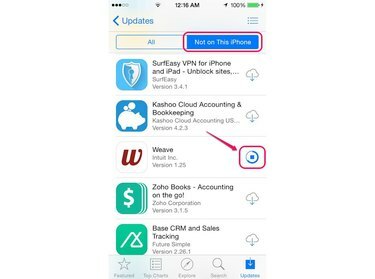
Ketuk Semua untuk melihat aplikasi yang dihapus dan aplikasi yang saat ini ada di iPhone Anda.
Kredit Gambar: Gambar milik Apple
Langkah 4
Tunggu aplikasi dipasang dan kemudian luncurkan aplikasi dengan mengetuknya Membuka tombol.
Tip
Atau, luncurkan aplikasi yang diunduh dari layar Utama iPhone Anda dengan mengetuk aplikasi setelah proses instalasi selesai.

Setelah aplikasi diunduh, itu secara otomatis dihapus dari daftar Not On This iPhone.
Kredit Gambar: Gambar milik Apple
Tip
Cara lain untuk menginstal ulang aplikasi yang dihapus di iPhone Anda adalah dengan menemukan aplikasi yang dihapus di App Store. Buka App Store, lakukan pencarian aplikasi menggunakan fungsi Pencarian Store, lalu ketuk aplikasi Unduh ikon.
Gunakan Program iTunes
Langkah 1
Hubungkan iPhone Anda ke komputer Anda dan buka program iTunes. Klik nama Anda di bilah menu lalu pilih Dibeli dari menu tarik-turun.
Tip
Jika Anda belum masuk ke akun ID Apple Anda di iTunes, klik Masuk pada bilah menu, lalu masukkan kredensial ID Apple Anda.
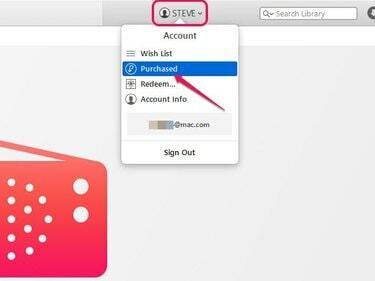
Klik Info Akun dari menu tarik-turun untuk melihat detail akun ID Apple Anda.
Kredit Gambar: Gambar milik Apple
Langkah 2
Klik Aplikasi tab, pilih Tidak Di Koleksiku tombol dan kemudian klik tombol iPhone untuk melihat daftar aplikasi iPhone yang dihapus. Klik Unduh ikon di sudut kanan atas aplikasi yang ingin Anda instal ulang.

Anda dapat memfilter daftar aplikasi yang dihapus menurut abjad atau berdasarkan tanggal unduhannya.
Kredit Gambar: Gambar milik Apple
Langkah 3
Masukkan kata sandi ID Apple Anda di bidang Kata Sandi kotak pop-up, lalu klik tombol Mendapatkan tombol untuk mengunduh aplikasi ke iTunes.

Jika Anda lupa kata sandi ID Apple, klik Lupa untuk memulihkan kata sandi.
Kredit Gambar: Gambar milik Apple
Langkah 4
Klik ikon iPhone pada bilah menu di sudut kiri atas jendela untuk menampilkan jendela iPhone. Klik Aplikasi di bawah Pengaturan di panel kiri jendela dan kemudian klik tombol Install tombol di sebelah aplikasi di kotak Aplikasi.
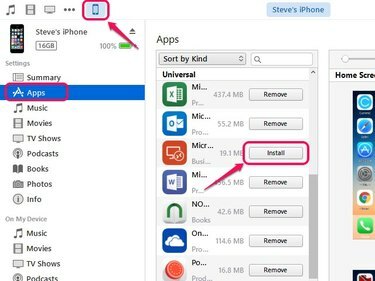
Bagian Aplikasi dari jendela iPhone menampilkan aplikasi iPhone Anda yang saat ini diinstal.
Kredit Gambar: Gambar milik Apple
Langkah 5
Klik Berlaku tombol di sudut kanan bawah jendela untuk sinkronisasi iPhone Anda dengan iTunes dan transfer aplikasi yang dihapus ke iPhone Anda.

Bilah di bagian bawah jendela menampilkan jumlah ruang kosong yang tersisa di iPhone Anda.
Kredit Gambar: Gambar milik Apple
Tip
Memperbarui iTunes ke versi terbaru sebelum mengunduh dan menyinkronkan aplikasi yang dihapus ke iPhone Anda. Luncurkan iTunes, tekan tombol Alt kunci, buka Membantu menu lalu pilih Periksa Pembaruan.




